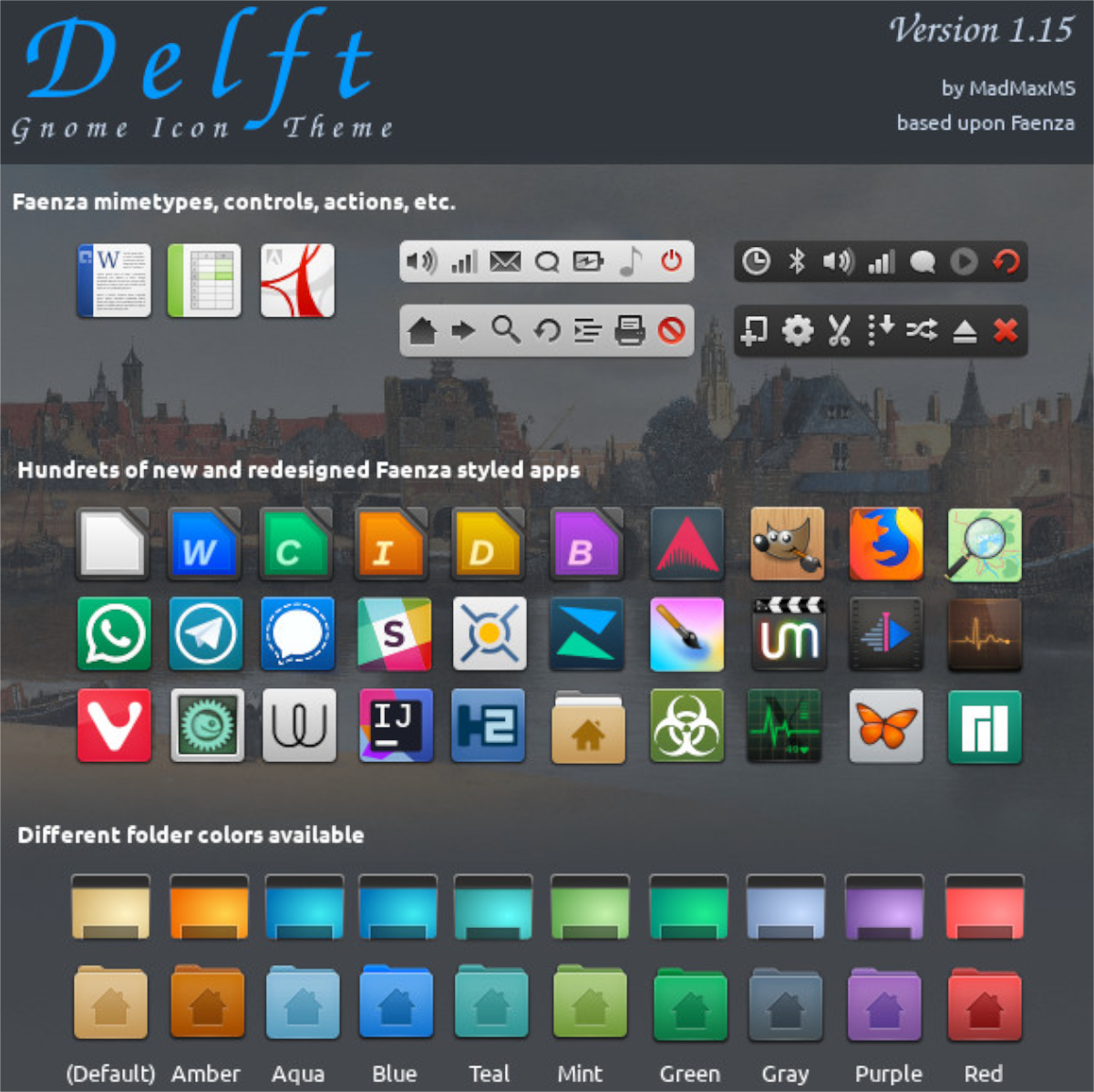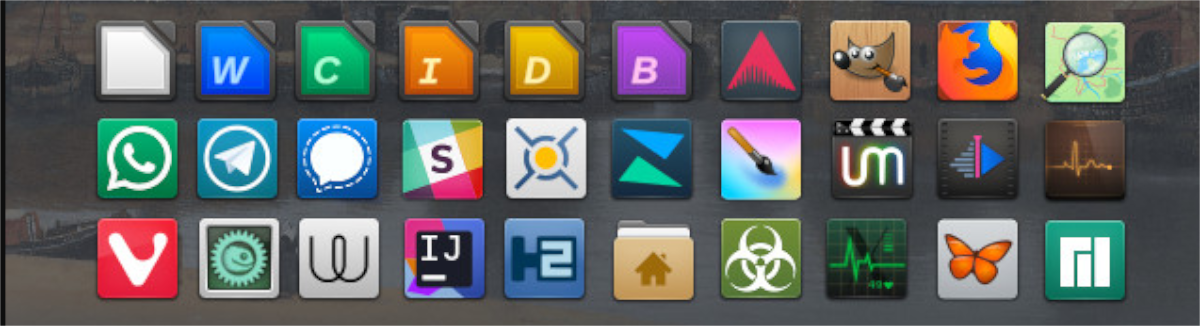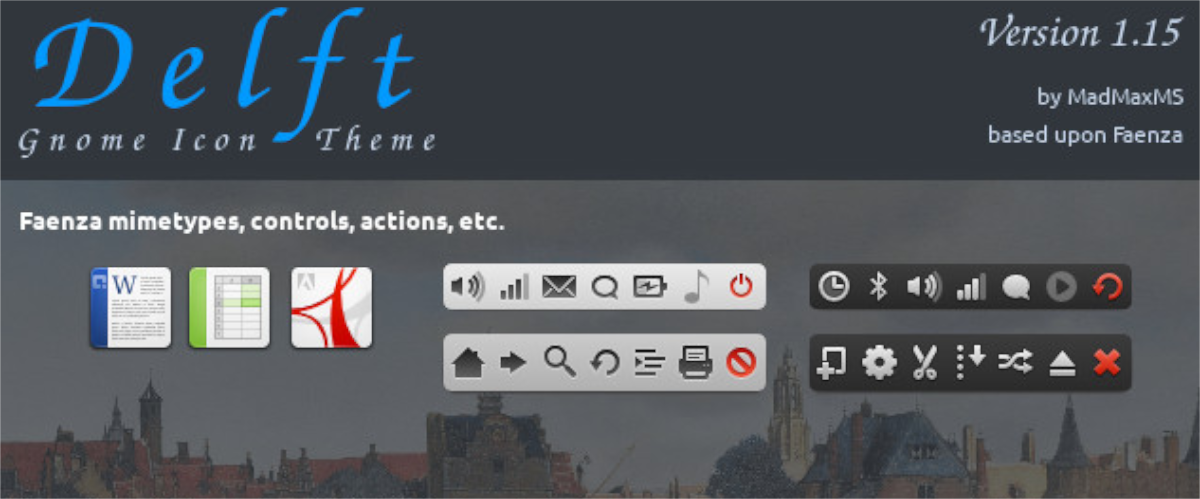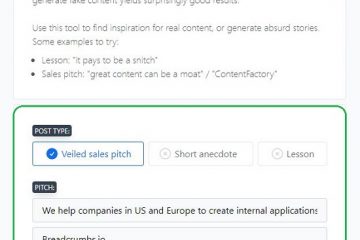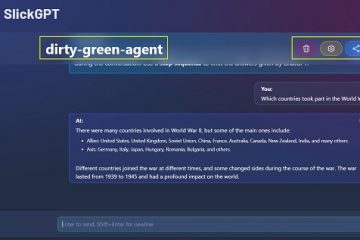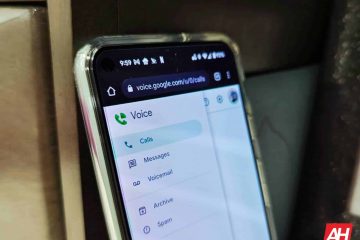Das Delfter Symbolthema ist eine Abzweigung des berühmten Faenza-Symbolthemas. Es ist unglaublich elegant und passt auf jeden Linux-Desktop. Wenn Sie das Delfter Symbol auf Ihrem System ausprobieren möchten, befolgen Sie die Anweisungen in diesem Handbuch!
Herunterladen des Delfter Symbolthemas
Sie können das Delfter Symbolthema über Gnome-look.org, eine Website für Symbolthemen sowie GTK-Themen, in die Hände bekommen. Um den Download zu starten, besuchen Sie die offizielle Delft Gnome-Look-Seite .
Wenn Sie sich auf der Seite”Delft”befinden, suchen Sie die Registerkarte”Dateien”und wählen Sie sie mit der Maus aus. Wenn Sie diese Registerkarte auswählen, werden die Downloadoptionen für das Symbolthema angezeigt. Klicken Sie dort auf das Download-Symbol in der Spalte „DL“.
Wenn Sie auf das Symbol in der Spalte „DL“ klicken, wird ein Download-Popup auf dem Bildschirm angezeigt. Klicken Sie auf die Schaltfläche”Download”, um den Downloadvorgang zu starten. Das Herunterladen dauert nur einige Sekunden, da die Dateigröße winzig ist.
GitHub herunterladen
Obwohl das Delfter Symbol-Thema über Gnome-Look verfügbar ist, stammt der Download selbst von GitHub. Wenn Sie GitHub anstelle der Delft Gnome-Look-Seite bevorzugen, klicken Sie auf diese Link .
Durch Klicken auf den obigen Link sollte das Delfter Symbolthema direkt von GitHub heruntergeladen werden. Wenn Sie Probleme mit diesem Link haben, lesen Sie auch die Seite”Releases”.
Extrahieren des Delfter Symbolthemas
Das Delfter Symbolthema ist in einer TarXZ-Archivdatei enthalten. Diese Archivdatei kann nicht im Ordner”Symbole”verwendet werden, da sie komprimiert ist, und Linux kann nicht direkt mit komprimierten Archiven interagieren, wenn es um Symbolthemen geht.
Daher müssen Sie die TarXZ-Archivdatei dekomprimieren, bevor Sie versuchen, sie zu installieren. Das Delft-Symbolthemenarchiv wird am besten über das Terminal abgewickelt, daher müssen Sie ein Terminalfenster öffnen.
Um ein Terminalfenster auf dem Linux-Desktop zu öffnen, drücken Sie Strg + Alt + T auf der Tastatur oder suchen Sie im Menü nach der App „Terminal“ und starten Sie sie auf diese Weise. Sobald das Terminalfenster geöffnet ist, wechseln Sie mit dem Befehl CD in das Verzeichnis „Downloads“, in dem sich die TarXZ-Datei befindet.
cd ~/Downloads
Verwenden Sie im Verzeichnis”Downloads”den Befehl tar xvf , um das Archiv”delft-iconpack.tar.xz”zu dekomprimieren. Die Dekomprimierung dauert einige Zeit und erstellt mehrere verschiedene Ordner mit Delft-Symbolthemen in Ihrem Download-Verzeichnis.
Führen Sie den folgenden Befehl ls aus, um die verschiedenen Delft-Symbolthemen im Terminalfenster anzuzeigen.
ls | grep Delft
Nachdem Sie die Dateien mit dem Befehl ls angezeigt haben, fahren Sie mit dem nächsten Abschnitt des Handbuchs fort, um zu erfahren, wie Sie das Delft-Symbolthema installieren.
Installieren des Delfter Symbols
Es gibt zwei Möglichkeiten, wie Sie das Delfter Symboldesign unter Linux installieren können. Der erste Weg ist als”Einzelbenutzer”bekannt und erlaubt nur dem Benutzer, der Delft installiert, den Zugriff darauf. Die zweite Installationsmethode heißt”Systemweit”und gewährt jedem Benutzer Zugriff auf Delft, auch wenn er es nicht installiert hat.
In diesem Handbuch erfahren Sie, wie Sie das Delfter Symbol in beiden Methoden installieren. Um die Installation zu starten, müssen Sie ein Terminalfenster auf dem Linux-Desktop öffnen. Drücken Sie dazu Strg + Alt + T auf der Tastatur oder suchen Sie im App-Menü nach „Terminal“ und starten Sie es auf diese Weise.
Einzelbenutzer
Um das Delfter Symbolthema im Einzelbenutzermodus zu installieren, greifen Sie zunächst auf das Verzeichnis”Downloads”zu, in dem sich die extrahierten Delfter Symbolordner befinden. Verwenden Sie den folgenden Befehl CD , um auf diesen Ordner zuzugreifen.
cd ~/Downloads
Verwenden Sie im Verzeichnis”Downloads”den Befehl mkdir und erstellen Sie im Home-Verzeichnis (~) einen neuen Ordner mit dem Namen”icons”. Dieser Ordner ist wichtig, da Sie ihn ohne ihn nicht im Einzelbenutzermodus installieren können.
mkdir-p ~/.icons/
Verwenden Sie nach dem Erstellen des neuen Ordners den Befehl mv , um alle Ordner mit Delft-Symbolthemen in den neuen Ordner zu legen. Wenn Sie die Dateien hier platzieren, wird Delft im Einzelbenutzermodus installiert.
mv Delft-*/~/.icons/ mv Delft/~/.icons/
Systemweit
Um das Delfter Symbolthema im systemweiten Modus zu installieren, verwenden Sie zunächst den Befehl CD , um in das Verzeichnis „Downloads“ zu wechseln. Sobald Sie sich in diesem Ordner befinden, müssen Sie root mit dem Befehl sudo eingeben.
cd ~/Downloads sudo-s
Sobald Sie sich im Stammverzeichnis befinden, kann die Installation von Delft beginnen. Platzieren Sie mit dem Befehl mv alle Dateien in/usr/share/icons/.
mv Delft-*//usr/share/icons/
mv Delft//usr/share/icons/
Aktivieren des Delfter Symbolthemas
Das Delfter Symbol-Thema ist jetzt auf Ihrem Linux-PC installiert, aber das ist noch nicht alles, was Sie tun müssen, damit es funktioniert. Sie müssen dieses Thema auch aktivieren, damit es funktioniert. Das Aktivieren von Symbolthemen unter Linux unterscheidet sich je nach Desktop.
Öffnen Sie Ihren Einstellungsbereich, suchen Sie”Darstellung”oder”Symbole”und ändern Sie das Standard-Symbolthema in”Delft”. Sobald Sie dies tun, verwendet Ihr System das Delfter Symbolthema.
Sie können nicht herausfinden, wie Sie Symbolthemen auf Ihrem Linux-Desktop ändern können? Mach dir keine Sorgen; Wir haben dich! Schauen Sie sich die Liste der Links unten an. Jeder Link verweist auf eine ausführliche Anleitung, die Ihnen zeigt, wie Sie Ihr Symbolthema ändern können.